Win10声音突然消失怎么恢复
Win10系统声音突然消失?别慌!本文为你提供全面的解决方案,助你快速恢复声音。首先检查硬件连接,确保音箱或耳机工作正常;其次排查音量设置,确认未被静音或调至最低;然后通过设备管理器更新或回滚声卡驱动程序,解决驱动异常问题;同时检查并重启“Windows Audio”等关键服务。若更新后出现问题,尝试回滚驱动或手动安装兼容版本。实在不行,可借助Linux系统或更换声卡判断软硬件故障。最后,定期备份驱动、禁用自动更新、保持系统清洁等措施,防患于未然,让你的Win10远离无声困扰!
Win10系统没声音可通过排查硬件、驱动及系统设置解决。1.检查音箱或耳机连接是否正常,尝试更换设备排除硬件故障;2.确认音量未静音且滑块未调至最低,检查程序音量设置;3.通过设备管理器查看声卡设备是否有异常,更新或回滚驱动程序;4.确保“Windows Audio”和“Windows Audio Endpoint Builder”服务处于运行状态,必要时重启服务;5.在声音设置中确认选择了正确的音频输出设备,启用被禁用的设备;6.检查系统更新,安装最新版本修复可能的bug;7.若上述方法无效,可能是声卡硬件故障,需送修或更换;8.对于Win10更新后的问题,可尝试回滚驱动或手动安装兼容驱动;9.通过启动Linux系统、更换声卡或重装系统判断是软件还是硬件问题;10.定期备份驱动、禁用自动更新驱动、保持系统清洁、使用正版软件及注意防静电以预防问题发生。

Win10系统突然没声音,可能是驱动问题、硬件故障,也可能是系统设置的锅。别慌,一步一步排查,总能找到原因。
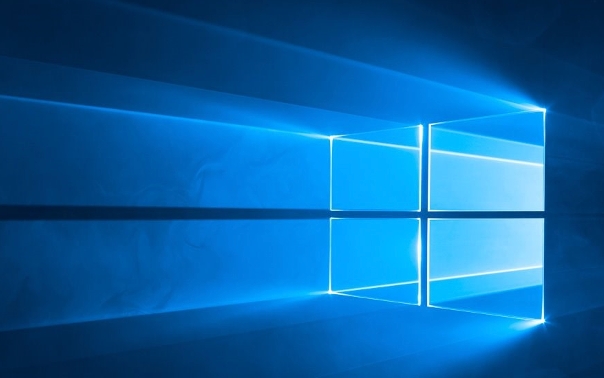
解决方案

检查硬件连接: 首先,确认你的音箱或耳机连接是否正确,线有没有松动,是不是插错了孔。有些时候,就是这么简单的问题。另外,试试换个耳机或音箱,排除硬件本身故障的可能性。
音量控制: 检查任务栏右下角的小喇叭,看看音量是不是被静音了,或者音量滑块是不是拉到了最低。点开音量合成器,确保所有程序的音量都没有被静音或调低。
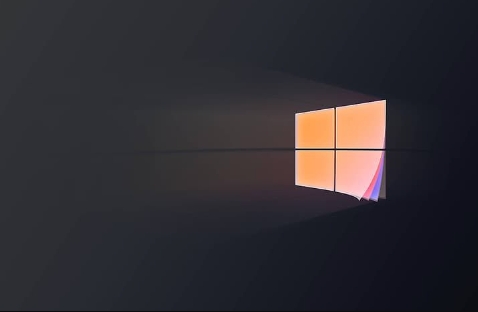
设备管理器: 在搜索栏输入“设备管理器”并打开,找到“声音、视频和游戏控制器”展开。看看有没有带黄色感叹号或问号的设备,如果有,说明驱动可能出了问题。右键点击该设备,选择“更新驱动程序”,让Windows自动搜索更新,或者手动下载安装最新的驱动程序。
音频服务: 按
Win + R键,输入services.msc并回车,打开服务管理器。找到 "Windows Audio" 和 "Windows Audio Endpoint Builder" 这两个服务,确保它们的状态是“正在运行”。如果不是,右键点击,选择“启动”。如果已经是运行状态,尝试重启这两个服务。声音设置: 右键点击任务栏右下角的小喇叭,选择“打开声音设置”。在“输出”部分,确认选择了正确的音频输出设备。如果设备列表里没有你的音箱或耳机,点击“管理声音设备”,看看是不是被禁用了。
更新或回滚驱动: 如果更新驱动后问题出现,尝试回滚驱动。在设备管理器中找到声卡设备,右键点击,选择“属性”,切换到“驱动程序”选项卡,点击“回退驱动程序”。如果回退按钮是灰色的,说明没有之前的驱动可以回退。
检查系统更新: 确保你的Windows 10系统是最新版本。有时候,系统bug会导致声音问题,更新到最新版本可以解决这些问题。
声卡故障: 如果以上方法都无效,很可能是声卡硬件故障。可以尝试重装系统,如果重装后依然没有声音,那基本可以确定是硬件问题了,需要送修或更换声卡。
Win10更新后没声音了怎么办?
Win10更新后没声音,多半是驱动兼容性问题。更新后,系统可能自动安装了不兼容的驱动。
- 解决方案: 按照上面的“设备管理器”步骤,尝试回滚驱动程序。如果回滚后问题解决,可以暂时禁用Windows自动更新驱动程序,防止再次自动安装不兼容的驱动。也可以去声卡厂商的官网下载专门针对你的声卡型号和Win10版本的驱动程序手动安装。
如何确定是软件问题还是硬件问题导致的Win10没声音?
区分软硬件问题,可以尝试以下方法:
- 使用Live CD或U盘启动: 下载一个Linux发行版的Live CD或U盘镜像,从U盘启动电脑。如果Linux系统下有声音,说明硬件基本没问题,是Windows系统或驱动的问题。如果Linux下也没声音,那很可能是硬件故障。
- 更换声卡: 如果有条件,可以尝试更换一个声卡,看看更换后是否有声音。如果有声音,说明原来的声卡坏了。
- 重装系统: 重装系统是最彻底的软件问题排查方法。如果重装系统后依然没有声音,那基本可以确定是硬件问题。
如何防止Win10系统声音突然消失?
防患于未然,可以采取以下措施:
- 定期备份驱动程序: 使用驱动备份工具,定期备份声卡驱动程序。这样,在驱动出现问题时,可以快速恢复到之前的版本。
- 禁用Windows自动更新驱动程序: 虽然Windows自动更新驱动程序很方便,但有时候会自动安装不兼容的驱动。可以禁用此功能,手动更新驱动程序。
- 保持系统清洁: 定期清理系统垃圾文件,防止系统文件损坏导致声音问题。
- 使用正版软件: 盗版软件可能会修改系统文件,导致各种问题,包括声音问题。尽量使用正版软件。
- 注意防静电: 在插拔音频设备时,注意防静电,防止静电损坏声卡。
今天关于《Win10声音突然消失怎么恢复》的内容就介绍到这里了,是不是学起来一目了然!想要了解更多关于win10,驱动程序,音频服务,硬件故障,声音消失的内容请关注golang学习网公众号!
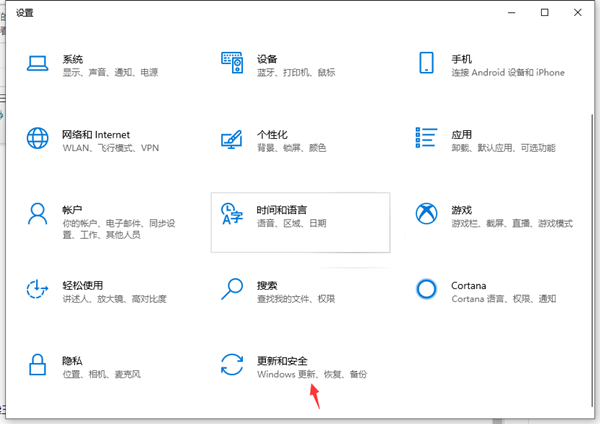 Win10重置失败怎么解决?修复方法汇总
Win10重置失败怎么解决?修复方法汇总
- 上一篇
- Win10重置失败怎么解决?修复方法汇总

- 下一篇
- JS图片懒加载的4种优化技巧
-

- 文章 · 软件教程 | 8分钟前 |
- Win10激活码查看方法及3处位置详解
- 265浏览 收藏
-

- 文章 · 软件教程 | 17分钟前 |
- 联想笔记本蓝屏0x000000D1解决教程
- 468浏览 收藏
-

- 文章 · 软件教程 | 27分钟前 |
- Win8升级Win10教程及步骤详解
- 315浏览 收藏
-

- 文章 · 软件教程 | 1小时前 |
- Win10虚拟机设置教程手把手配置指南
- 289浏览 收藏
-

- 文章 · 软件教程 | 1小时前 |
- 硬盘RAW格式修复与NTFS恢复教程
- 343浏览 收藏
-
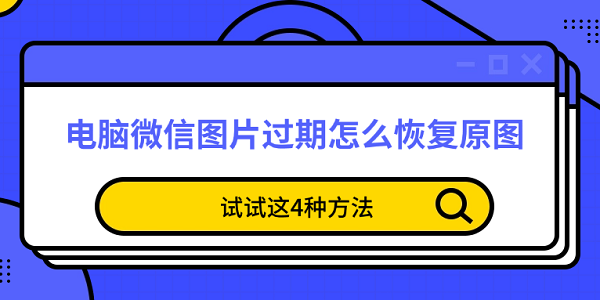
- 文章 · 软件教程 | 2小时前 |
- 微信图片过期恢复技巧分享
- 498浏览 收藏
-
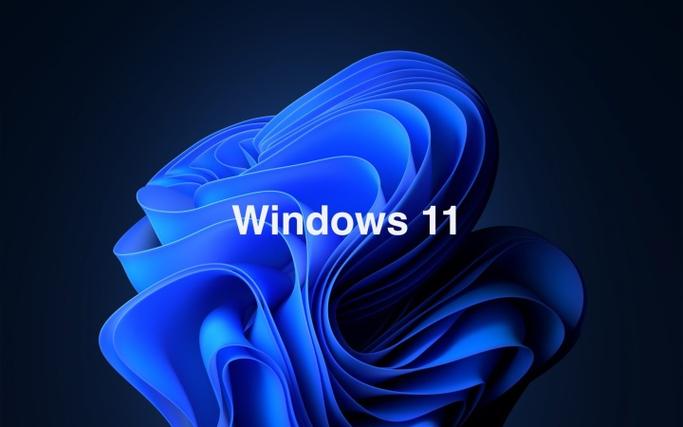
- 文章 · 软件教程 | 2小时前 |
- Win11截图快捷键大全及使用方法
- 321浏览 收藏
-

- 文章 · 软件教程 | 3小时前 |
- 显卡蓝屏原因及散热解决方法
- 255浏览 收藏
-

- 文章 · 软件教程 | 3小时前 |
- 网速慢怎么提速?电脑优化技巧大全
- 474浏览 收藏
-

- 文章 · 软件教程 | 3小时前 |
- 电脑键盘失灵解决与驱动重装教程
- 225浏览 收藏
-

- 文章 · 软件教程 | 4小时前 | 驱动程序 内存管理 数据恢复 系统修复 蓝屏代码0x0000001A
- 惠普蓝屏0x0000001A解决方法
- 361浏览 收藏
-

- 文章 · 软件教程 | 4小时前 |
- 电脑误删文件怎么恢复?4种实用方法分享
- 309浏览 收藏
-

- 前端进阶之JavaScript设计模式
- 设计模式是开发人员在软件开发过程中面临一般问题时的解决方案,代表了最佳的实践。本课程的主打内容包括JS常见设计模式以及具体应用场景,打造一站式知识长龙服务,适合有JS基础的同学学习。
- 542次学习
-

- GO语言核心编程课程
- 本课程采用真实案例,全面具体可落地,从理论到实践,一步一步将GO核心编程技术、编程思想、底层实现融会贯通,使学习者贴近时代脉搏,做IT互联网时代的弄潮儿。
- 511次学习
-

- 简单聊聊mysql8与网络通信
- 如有问题加微信:Le-studyg;在课程中,我们将首先介绍MySQL8的新特性,包括性能优化、安全增强、新数据类型等,帮助学生快速熟悉MySQL8的最新功能。接着,我们将深入解析MySQL的网络通信机制,包括协议、连接管理、数据传输等,让
- 498次学习
-

- JavaScript正则表达式基础与实战
- 在任何一门编程语言中,正则表达式,都是一项重要的知识,它提供了高效的字符串匹配与捕获机制,可以极大的简化程序设计。
- 487次学习
-

- 从零制作响应式网站—Grid布局
- 本系列教程将展示从零制作一个假想的网络科技公司官网,分为导航,轮播,关于我们,成功案例,服务流程,团队介绍,数据部分,公司动态,底部信息等内容区块。网站整体采用CSSGrid布局,支持响应式,有流畅过渡和展现动画。
- 484次学习
-

- 千音漫语
- 千音漫语,北京熠声科技倾力打造的智能声音创作助手,提供AI配音、音视频翻译、语音识别、声音克隆等强大功能,助力有声书制作、视频创作、教育培训等领域,官网:https://qianyin123.com
- 151次使用
-

- MiniWork
- MiniWork是一款智能高效的AI工具平台,专为提升工作与学习效率而设计。整合文本处理、图像生成、营销策划及运营管理等多元AI工具,提供精准智能解决方案,让复杂工作简单高效。
- 143次使用
-
- NoCode
- NoCode (nocode.cn)是领先的无代码开发平台,通过拖放、AI对话等简单操作,助您快速创建各类应用、网站与管理系统。无需编程知识,轻松实现个人生活、商业经营、企业管理多场景需求,大幅降低开发门槛,高效低成本。
- 157次使用
-

- 达医智影
- 达医智影,阿里巴巴达摩院医疗AI创新力作。全球率先利用平扫CT实现“一扫多筛”,仅一次CT扫描即可高效识别多种癌症、急症及慢病,为疾病早期发现提供智能、精准的AI影像早筛解决方案。
- 150次使用
-
- 智慧芽Eureka
- 智慧芽Eureka,专为技术创新打造的AI Agent平台。深度理解专利、研发、生物医药、材料、科创等复杂场景,通过专家级AI Agent精准执行任务,智能化工作流解放70%生产力,让您专注核心创新。
- 159次使用
-
- pe系统下载好如何重装的具体教程
- 2023-05-01 501浏览
-
- qq游戏大厅怎么开启蓝钻提醒功能-qq游戏大厅开启蓝钻提醒功能教程
- 2023-04-29 501浏览
-
- 吉吉影音怎样播放网络视频 吉吉影音播放网络视频的操作步骤
- 2023-04-09 501浏览
-
- 腾讯会议怎么使用电脑音频 腾讯会议播放电脑音频的方法
- 2023-04-04 501浏览
-
- PPT制作图片滚动效果的简单方法
- 2023-04-26 501浏览



